Før du kobler TV -en og nettbrettet til hverandre, må du sørge for å oppdatere programvaren til begge enhetene for å unngå mulige systemfeil.
INNHOLD
- 1 Hvordan kan jeg vise et bilde på en TV fra et nettbrett: spesielle anbefalinger
- 2 Praktiske måter å koble nettbrettet til TV -apparater med en ledning
- 3 Trådløs tilkobling av TV og nettbrett
- 4 Metode for tilkobling av iPad via AirPlay -tjeneste
- 5 Slik kobler du nettbrettet til en TV av samme merke
Hvordan kan jeg vise et bilde på en TV fra et nettbrett: spesielle anbefalinger
Når det er et presserende behov for å koble nettbrettet til en widescreen -skjerm (i vårt tilfelle TV), er det flere arbeidsvariasjoner her som hjelper deg med å sette opp en pålitelig synkronisering. Praktisk med denne eller den tilkoblingsmetoden avhenger av formålet du kobler nettbrettet til. For eksempel er en trådløs tilkobling tilstrekkelig for å se bilder, og hvis du trenger å koble nettbrettet til en TV Når du ser på en film, er det bedre å bruke HDMI- eller USB-tilkoblinger, siden ofte Wi-Fi ganske enkelt ikke takler fordelingen av høyhastighets informasjon.
Noen nettbrett tilbyr ikke HDMI -kabeltilkobling, så bruk adaptere.
De beste metodene for å koble til to moderne gadgets er:
- HDMI -tilkobling;
- USB -synkronisering;
- Wi-Fi-tilkobling;
- Miracast teknologi;
- RCA eller tulipan ledningstilkobling.
Hver bruker må selv bestemme hvilken metode som er mer praktisk for ham å koble til, og vi vil igjen gi deg omfattende instruksjoner for hver type synkronisering.

GODT Å VITE!
Hvis det er umulig å koble nettbrettet til TV -en ved hjelp av kabler på grunn av mangel på passende utgang, kan du bruke spesielle adaptere og kortlesere. Salget av slike gadgets er mørkt.

Praktiske måter å koble nettbrettet til TV -apparater med en ledning
Før kabeltilkoblingsmetoden må du nøye studere instruksjonene, for selv et lite savnet punkt vil koste deg mye nerver. Dessuten vil det ikke være mulig å implementere bytte uansett, så vær forsiktig med hvert punkt. Så la oss komme i gang: hvilke teknikker kan vi bruke for oss selv?
Tradisjonell måte: koble til TV og nettbrett via USB
Det er mulig å koble til enheter på denne måten for å se på nettsendinger bare hvis de har en ny teknologi for høyhastighets dataoverføring. Hvis gadgeten din er "gammel", kan du bare bruke den som en flyttbar flash -enhet. Slik kobler du til denne enheten:

- La oss ta USB -kabelen, koble den smale enheten til nettbrettets ladekontakt og standard 2.0 -utgangen til TV -ens flash -stikkontakt.
- Slå deretter på strømmen til TV -en. Et vindu vil vises på skjermen der du må velge en eksternt tilkoblet enhet (navnet på nettbrettet kan være annerledes, du må velge navnet ditt i menyen).
- Velg deretter "Som ekstern lagring" på nettbrettet. Det er imidlertid best å velge denne verdien umiddelbart etter at du har slått på TV -en.
- Deretter vil du på TV -skjermen se en liste over tilgjengelige applikasjoner og data for avspilling.
I tillegg til bilder, videoer og musikk, på TV -skjermen, kan du spille et hvilket som helst spill fra nettbrettet ditt, hvis det riktige applikasjonsformatet er tilgjengelig.
usb type c -kabel
En enkel måte å koble nettbrettet til TV -en din via HDMI
Nåværende nettbrettDessverre er ikke alle utstyrt med en HDMI -kontakt, så en spesiell adapter med en MicroUSB -utgang tar denne oppgaven. Denne enheten er nok til å se en film, selv i det nyutviklede 4K (Ultra HD) -formatet.
Nyttig informasjon!
Du kan konfigurere samtidig synkronisering på enheter for å vise bilder, videoer eller lydfiler på to skjermer samtidig, og kontrollere oppgaven fra nettbrettet.

For en vellykket tilkobling er alt du trenger å gjøre å slå på begge gadgets, koble dem til med en kabel (ved å sette den inn i de tilsvarende kontaktene etter som du kan spille av bilder og videoer direkte på nettbrettet, og bildet i sanntid vil bli overført til skjermen TV).

USB-MHL-adapter: hvordan det er involvert i tilkobling av TV og nettbrett
Hva er en MHL -enhet er en slags adapter som lykkes med både HDMI -tilkobling og lading av en gadget samtidig.

Som ekspertene fra Tehno.guru -redaksjonen finner ut, mister nettbrettet veldig raskt energi under synkronisering med TV -en, noe som resulterer i at avspillingen av multimediefiler kan være feil.
mhl hdmi -adapter
Hvordan koble til en TV fra et nettbrett med en RCA -kabel
RCA -kabelen er en koaksial ledning som er egnet for synkronisering av enda eldre enheter. Hver farget tulipan er ansvarlig for sine egne funksjoner. I de fleste tilfeller er denne enheten egnet for å kombinere et gammelt nettbrett og en TV. Denne ledningen er designet for å konvertere digitale signaler til analoge signaler. Når du er tilkoblet, ikke stol på TV -en for å kunne kontrollere nettbrettet: med denne synkroniseringen kan du Du kan selvfølgelig bare lytte til musikk, se bilder og videoer hvis de samsvarer med formatet som støtter TVen din.
Trådløs tilkobling av TV og nettbrett
Det er to alternative metoder som ikke innebærer bruk av spesielle ledninger. De regnes som et alternativ til kabling. For å opprette en WI-FI-tilkobling er det nødvendig at begge enhetene har denne funksjonen.

Bruke et Wi-Fi Direct-nettverk
Det er nødvendig å bruke Wi-Fi Direct-nettverket på begge enhetene samtidig, dette vil tillate dem å synkronisere. For å spille musikk og videoer, se galleri på TV -skjermen fra nettbrettet, må du gjøre følgende:
- Vi finner dette nettverket i innstillingene til gadgeten med Android -systemet og gjør det samme på TV -mottakeren. Merk av på "ON" -boksen på begge enhetene.
- Kjør deretter søket og vent til begge enhetene finner hverandre, hvoretter du kan bruke dem.
GODT Å VITE!
Hvis du planlegger å bruke en bærbar datamaskin som fjernkontroll, må du laste ned den tilsvarende applikasjonen fra Google Play.
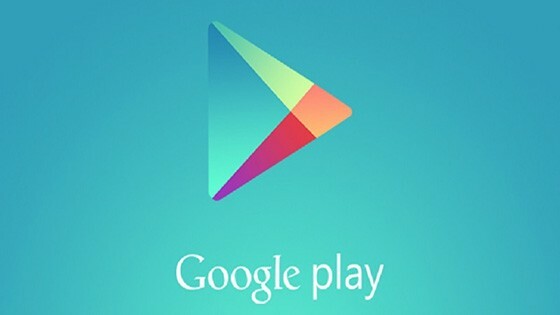
Med den nye Wi-Fi Miracast-protokollen
Dette er en helt ny innovativ metode for å kombinere to enheter. Denne metoden blir nettopp introdusert i moderne mobile enheter. I mellomtiden, hvis du har en helt ny gadget, kan den støtte det gitte alternativet.
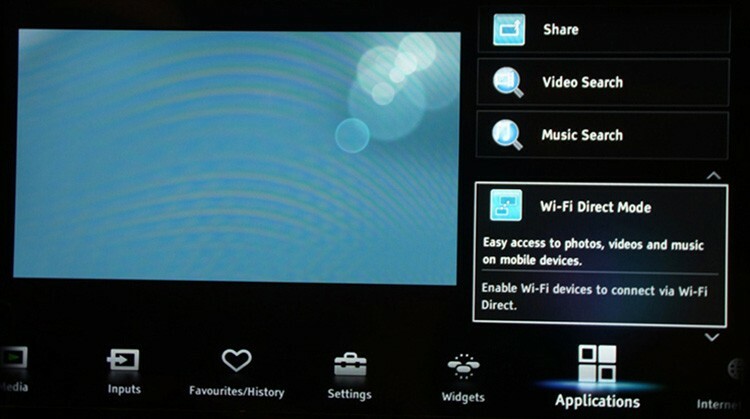
For å finne det, trenger du bare å gå inn i innstillingene til mini-PC-en din og finne alternativet "Trådløs projektor". Det er oftere plassert i skjerminnstillingene. Imidlertid kan tilkobling på denne måten fremdeles forårsake feil, ledsaget av en feil i programvareinkompatibilitet, siden funksjonen i dag bare testes og forbedres.
Metode for tilkobling av iPad via AirPlay -tjeneste
AirPlay er en spesiell utvikling for Apple -nettbrett og smarttelefoner. Takket være det vil du kunne se videofiler direkte fra populære videovertsider og musikk gjennom det innebygde iTunes-verktøyet.
Husk at TV -en i dette tilfellet må ha APPLE TV -programmet.
For vellykket bytte lanserer vi Wi-Fi på hver av enhetene og kobler til via Apple TV. For å få det riktige bildet, sett opp tilstrekkelig bakgrunnsbelysning og lysstyrke på skjermen på nettbrettet, og start deretter AirPlay -programmet (hvis det ikke er der, må du laste det ned fra AppStory). Sørg for å starte video -avspillingsfunksjonen, ellers blir ikke bildet fra nettbrettet gjengitt på TV -skjermen. Som du kan se, er det veldig enkelt å sette opp Apple -gadgets, som ikke krever bruk av forskjellige ledninger og adaptere. Selvfølgelig er en slik funksjon ikke egnet for enheter fra andre selskaper, men de har sine egne nyanser, som vi vil diskutere nedenfor.
Slik kobler du nettbrettet til en TV av samme merke
Hver moderne gadget, det være seg en TV eller et nettbrett, har en rekke individuelle alternativer og funksjoner. Det samme gjelder mulighetene for å bytte enheter seg imellom.
Ved å kombinere en TV og et nettbrett fra samme merke kan du gjøre dette både kablet og trådløst.
Slik kobler du et Samsung -nettbrett til en Samsung -TV ved hjelp av en HDTV -adapter
For denne tilkoblingen trenger du en HDMI -kabel og en HDTV -adapter. I dette tilfellet må du kontrollere at TV -en oppfatter denne utgangen som "Standard" -tilkoblingen, ellers må du "spille" med innstillingene. Sørg for å koble laderen til nettbrettet samtidig, ellers vil den ikke ha nok strøm til å koble den til. Koble deretter adapteren til nettbrettet, og koble en HDMI -kabel med riktig kontakt til utdataenheten. Den andre pluggen til kabelen må settes inn i kontakten på TV -en.
Noen TVer støtter ikke nettbrettets signaloverføringsformat, så sjekk dette på forhånd.
Etter en vellykket tilkobling på begge enhetene, bør tilkoblingen vises, så kan du bruke dem.
Slik kobler du LG -nettbrettet til LG TV: Quick Way
Vurder en DLNA -tilkobling, men igjen, kontroller først at begge gadgetene er i stand til å spille et signal av den deklarerte typen. I tillegg kan du ved hjelp av en slik kombinasjon bytte nesten alle format av videoinnhold. Vi foreslår at du gjør deg kjent med de valgte videoinstruksjonene for hvordan du kobler TV -er av samme merke til en nettbrett.
Kjære lesere, hvis du fortsatt har spørsmål eller er interessert i mer detaljert informasjon, skriv i kommentarene. Vi vil definitivt diskutere alt som interesserer deg, og gi nyttige råd fra de ledende ekspertene i Tehno.guru -redaksjonen.


